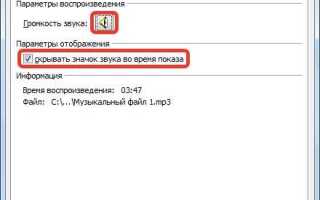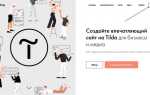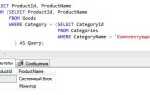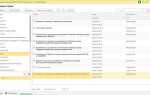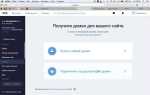Чтобы добавить музыкальное сопровождение ко всей презентации PowerPoint, необходимо вставить аудиофайл не на каждый слайд отдельно, а настроить его воспроизведение на протяжении всей демонстрации. Это особенно актуально для учебных, рекламных и эмоционально насыщенных презентаций.
Откройте вкладку «Вставка» и выберите «Аудио» → «Аудио на моем компьютере». Укажите нужный файл в формате MP3 или WAV. После вставки значка аудио на слайд, перейдите в раздел «Воспроизведение», который появится в верхнем меню при выделении аудиофайла.
В настройках воспроизведения установите параметры: «Начать: автоматически» и обязательно отметьте пункт «Воспроизведение на всех слайдах» или «Воспроизводить в фоновом режиме» – эта функция включает сразу несколько параметров: автоматический старт, воспроизведение на всех слайдах и скрытие значка аудио во время показа.
Для корректной работы фоновой музыки в PowerPoint важно избегать длинных пауз между слайдами, а также не вставлять дополнительные аудиофайлы на другие слайды, чтобы не прерывать основную дорожку. Проверяйте совместимость формата: в онлайн-версии PowerPoint и на macOS поддержка может отличаться от Windows-версии.
При экспорте презентации с музыкой в видеофайл используйте встроенную функцию «Экспорт» → «Создать видео», чтобы сохранить звуковое сопровождение. Обычное сохранение в формате PPTX не гарантирует сохранение музыки при переносе файла на другой компьютер без самого аудиофайла, если не выбрать опцию «Встроить звук».
Где найти настройку добавления аудио в PowerPoint
Откройте вкладку «Вставка» на верхней панели инструментов PowerPoint. В правой части панели найдите группу «Мультимедиа» и выберите пункт «Аудио».
В выпадающем списке выберите «Аудио на моем ПК», если вы хотите вставить файл с компьютера. После выбора файла появится значок динамика на слайде, а на панели инструментов откроется вкладка «Воспроизведение».
Для настройки звука на всех слайдах щелкните значок аудио, перейдите во вкладку «Воспроизведение» и активируйте опцию «Воспроизведение между слайдами». Также включите «Автоматически» в разделе «Начало», чтобы звук запускался без нажатия.
Дополнительно установите флажок «Скрыть при показе», чтобы значок аудио не отображался во время презентации. Завершите настройку, сохранив файл с расширением .pptx для корректной работы звука.
Как загрузить музыкальный файл в презентацию
Откройте нужную презентацию в PowerPoint и перейдите на вкладку «Вставка». Нажмите «Аудио» – выберите «Аудио на моем компьютере». В открывшемся окне укажите путь к файлу в формате MP3, WAV или M4A. Подтвердите выбор, нажав «Вставить».
После добавления значок динамика появится на слайде. Для настройки автоматического воспроизведения на всех слайдах выделите значок, откройте вкладку «Воспроизведение», установите параметры:
| Начало | Автоматически |
| Воспроизведение на всех слайдах | Отметьте галочкой |
| Скрыть при показе | Отметьте галочкой |
| Зацикливание до остановки | По необходимости |
Для корректной работы на других устройствах сохраняйте презентацию в формате PPTX и убедитесь, что аудиофайл встроен, а не привязан по ссылке. Это исключит проблемы с воспроизведением при переносе файла.
Как настроить воспроизведение музыки на всех слайдах
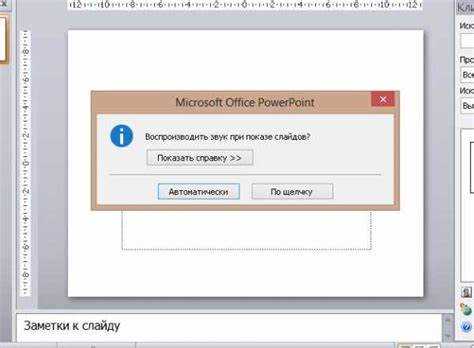
Чтобы музыкальный файл звучал на протяжении всей презентации, выполните следующие действия:
- Откройте презентацию в PowerPoint и перейдите на первый слайд.
- Выберите вкладку Вставка и нажмите Аудио → Аудио на моем компьютере.
- Выберите нужный файл и нажмите Вставить.
- После вставки аудиофайла кликните по значку динамика на слайде.
- Перейдите во вкладку Воспроизведение.
- В выпадающем списке Начало выберите Автоматически.
- Установите флажок Воспроизведение на всех слайдах или включите параметры:
- Воспроизводить в фоновом режиме – активирует автоматический старт, скрытие значка и непрерывное воспроизведение.
- При необходимости активируйте Зациклить до остановки, чтобы музыка не прерывалась в середине показа.
Для проверки результата нажмите F5 и просмотрите презентацию полностью. При необходимости настройте громкость и проверьте совместимость формата аудиофайла (рекомендуется MP3 или WAV).
Что выбрать: автоматический или ручной запуск аудио
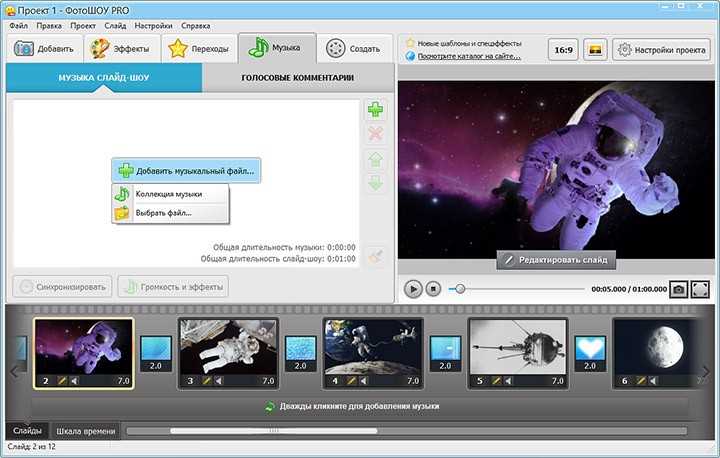
Автоматический запуск подходит для презентаций без выступления: музыка начинает воспроизводиться сразу при открытии первого слайда. Это удобно для киосков, витрин, электронных открыток. Чтобы активировать: выделите аудиофайл, в разделе «Воспроизведение» выберите «Автоматически», затем установите флажок «Воспроизводить на всех слайдах» и «Петля до остановки» при необходимости непрерывного звучания.
Ручной запуск предпочтителен при живом выступлении: вы контролируете, когда начать воспроизведение, например, после вступительного слова. Для настройки: выберите аудио, в параметре «Начало» установите «По щелчку». Убедитесь, что значок звука расположен на первом слайде и легко доступен для запуска.
Если важна синхронизация музыки с содержанием, автоматический запуск обеспечивает точность. Для гибкости и вовлечённости аудитории лучше выбрать ручной режим. Не стоит комбинировать оба варианта в одной презентации – это снижает предсказуемость поведения звука.
Как скрыть значок аудио на слайдах
Выделите значок аудио на любом слайде, где он отображается. На панели инструментов выберите вкладку «Воспроизведение», которая появится при выборе аудиообъекта.
В разделе «Параметры аудио» установите флажок «Скрыть при показе». Эта опция позволяет убрать значок из презентации во время демонстрации, но сохраняет его активным для воспроизведения.
Убедитесь, что выбран способ автоматического запуска аудио: в разделе «Начало» выберите «Автоматически». Это обязательное условие, иначе звук не будет воспроизводиться без нажатия на скрытый значок.
Для презентаций с несколькими слайдами убедитесь, что в настройках звука выбрана опция «Воспроизведение между слайдами» (в старых версиях – «Воспроизводить до остановки» или аналог). Без этой настройки звук прекратится при смене слайда, даже если значок скрыт.
Как настроить зацикливание музыки на весь показ
Чтобы музыка продолжала играть на всех слайдах и зацикливалась до конца презентации, необходимо выполнить несколько шагов:
1. Перейдите на вкладку «Вставка» и выберите «Аудио», затем загрузите нужный файл с музыкой.
2. После добавления аудио, откроется меню «Воспроизведение». В нем выберите опцию «Параметры воспроизведения» и установите флажок «Зациклить до конца». Это гарантирует, что музыка будет повторяться на протяжении всей презентации.
3. В разделе «Воспроизведение» также выберите «Воспроизвести на всех слайдах». Это позволит музыке звучать без остановок на всех этапах показа.
4. Настройте параметр «Автоматическое воспроизведение», чтобы музыка начинала играть сразу при запуске презентации, без необходимости нажимать на иконку.
5. Для уверенности, что музыка не прекратит воспроизведение, на вкладке «Анимация» установите параметр «Задержка» в 0 секунд. Это предотвратит любые остановки или паузы между слайдами.
Эти шаги обеспечат плавное и непрерывное воспроизведение музыки на протяжении всей презентации с зацикливанием, независимо от количества слайдов.
Почему музыка не играет при показе слайдов в PowerPoint и как это исправить
Вставленная музыка может не воспроизводиться при переходах между слайдами по нескольким причинам. Рассмотрим основные из них и способы устранения проблем.
- Неправильный формат файла: PowerPoint поддерживает ограниченные аудиоформаты. Если ваш файл имеет нестандартное расширение, он может не воспроизводиться. Используйте популярные форматы, такие как MP3 или WAV.
- Ошибка в настройках воспроизведения: По умолчанию музыка может быть настроена на проигрывание только на одном слайде. Чтобы исправить это, откройте свойства аудио и установите опцию «Воспроизведение на всех слайдах» или выберите «Воспроизведение до конца слайд-шоу».
- Ограничения по времени: Если музыка слишком короткая и не охватывает всё шоу, она может остановиться до завершения презентации. Убедитесь, что длительность аудио соответствует времени всех слайдов.
- Проблемы с настройками мультимедиа: Проверьте, не отключены ли звуки в настройках системы или PowerPoint. Иногда это может быть причиной отсутствия воспроизведения аудио.
- Неправильная вставка файла: Если файл был вставлен некорректно (например, только как ссылку), он не будет воспроизводиться. Убедитесь, что аудио добавлено непосредственно в слайд, а не как ссылка на внешний файл.
Проверьте каждый из этих пунктов, чтобы устранить причину, по которой музыка не воспроизводится при показе слайдов в PowerPoint. В большинстве случаев, это решение поможет вернуть звук в презентацию.
Вопрос-ответ:
Как вставить музыку на все слайды в PowerPoint?
Для того чтобы вставить музыку на все слайды в PowerPoint, нужно выполнить несколько простых шагов. Во-первых, выберите вкладку «Вставка», затем нажмите на кнопку «Аудио» и выберите «Аудио на моем компьютере». Далее выберите файл музыки, который хотите вставить. После этого на вкладке «Воспроизведение» установите флажок «Воспроизводить на всех слайдах» и выберите опцию «Автоматически». Таким образом, музыка будет звучать на протяжении всей презентации.
Как сделать так, чтобы музыка продолжалась при переходе между слайдами?
Чтобы музыка продолжалась при переходе между слайдами, нужно задать нужные параметры воспроизведения. После вставки музыкального файла, выберите его и перейдите на вкладку «Воспроизведение». В разделе «Настройки воспроизведения» отметьте опцию «Воспроизводить на всех слайдах». Также выберите «Автоматически», чтобы музыка начиналась без необходимости клика. Если вы хотите, чтобы музыка не останавливалась при переходе между слайдами, убедитесь, что опция «Не останавливать воспроизведение на переходах» также активирована.
Можно ли вставить музыку в PowerPoint так, чтобы она не прерывалась при изменении слайдов?
Да, можно. Чтобы музыка не прерывалась при переходах между слайдами, необходимо в настройках аудиофайла установить опцию «Не прерывать воспроизведение». Для этого выберите вставленный аудиофайл, перейдите в раздел «Воспроизведение» на панели инструментов и активируйте опцию «Воспроизводить на всех слайдах». Также важно установить «Автоматическое воспроизведение» и «Не останавливать воспроизведение». Это обеспечит бесперебойное звучание музыки на протяжении всей презентации.
Как выбрать музыку для презентации, чтобы она не отвлекала внимание от текста?
При выборе музыки для презентации стоит ориентироваться на несколько факторов. Важно, чтобы музыка была спокойной и ненавязчивой, не нарушала внимание зрителей и гармонировала с темой. Для этого лучше использовать инструментальную музыку или легкие фоны, которые не имеют ярко выраженной мелодии или вокала. Также следует обратить внимание на громкость: музыка не должна быть слишком громкой, чтобы не затмевать текст на слайде. Выбирайте композиции с умеренным темпом и мелодичностью, чтобы они поддерживали атмосферу, но не мешали восприятию информации.